لوحات مفاتيح الهواتف المحمولة صغيرة جدًا. إذا كنت تواجه مشكلة في رؤية الأحرف بشكل متكرر أو تستمر في الضغط على المفاتيح الخاطئة، فإن زيادة حجم لوحة المفاتيح يحدث فرقًا كبيرًا.
على الرغم من عدم وجود مساحة كبيرة على الشاشة للعمل بها، فإن هذا البرنامج التعليمي سيرشدك عبر عدة طرق لتكبير حجم لوحة المفاتيح التي تظهر على الشاشة على جهاز iPhone أو Android.
كيفية تكبير لوحة مفاتيح الآيفون
إذا كنت تستخدم لوحة المفاتيح الافتراضية لجهاز Apple iPhone، فيمكنك تكبير الشاشة، أو التبديل إلى الاتجاه الأفقي، أو تنشيط النص الغامق لتكبير حجم المفاتيح وتسهيل رؤيتها.
تمكين العرض المكبر على iPhone
يعمل العرض المكبر على تكبير الحجم الافتراضي للوحة مفاتيح iPhone، بما في ذلك واجهة مستخدم iOS بالكامل (الأزرار، والقوائم، والأيقونات، وما إلى ذلك) والتطبيقات التي تعمل عليها.
لتمكين العرض المكبر:


يجب أن تصبح شاشة جهاز iPhone الخاص بك داكنة للحظات أثناء التبديل إلى العرض المكبر.
إذا كنت لا تحب الطريقة التي يظهر بها كل شيء مكبرًا، فيمكنك دائمًا التبديل إلى إعداد العرض الافتراضيعبر الإعدادات>العرض والسطوع>>تكبير العرض.
استخدم iPhone في العرض الأفقي
يعمل كل تطبيق على جهاز iPhone تقريبًا في الاتجاه الأفقي (المعروف أيضًا باسم العرض الأفقي). يؤدي ذلك إلى توسيع لوحة المفاتيح، مما يقلل من أخطاء الكتابة.
ما عليك سوى حمل جهاز iOS جانبًا للدخول إلى العرض الأفقي. يجب أيضًا أن تتوسع لوحة المفاتيح لتملأ عرض الشاشة تلقائيًا عند استدعائها.

إذا فشل جهاز iPhone الخاص بك في العمل في الاتجاه الأفقي:
ملاحظة: لا يدعم نظام التشغيل iOS العرض الأفقي لـ الشاشة الرئيسية للآيفون ، لذا لا يمكنك استخدام الإصدار الأفقي من لوحة المفاتيح أثناء التفاعل مع على سبيل المثال. 1.
تمكين النص الغامق على iPhone
لا يؤدي تمكين النص الغامق على iPhone إلى تكبير حجم لوحة المفاتيح ولكنه يؤثر على حجم النص ويحسن رؤية الأحرف.
لتمكين النص الغامق:

ينطبق النص الغامق على كل النص الذي تراه على جهاز iPhone الخاص بك. إذا لم يعجبك ذلك، يمكنك دائمًا العودة إلى النص العادي عبر شاشة العرض والسطوع.
ماذا عن تطبيقات لوحة المفاتيح التابعة لجهات خارجية لأجهزة iPhone؟
لا توفر لوحات المفاتيح الشهيرة التابعة لجهات خارجية لأجهزة iPhone - مثل لوحة المفاتيح ومايكروسوفت سويفتكي - خيارات إضافية لزيادة حجم المفتاح. ومع ذلك، يتميز متجر التطبيقات بالعديد من لوحات المفاتيح التي توفر مثل هذه الوظائف ولكن من مطورين أقل شهرة، على سبيل المثال، TuneKey وإعادة اللوحة.
على سبيل المثال، إليك كيفية زيادة حجم المفتاح في ReBoard:
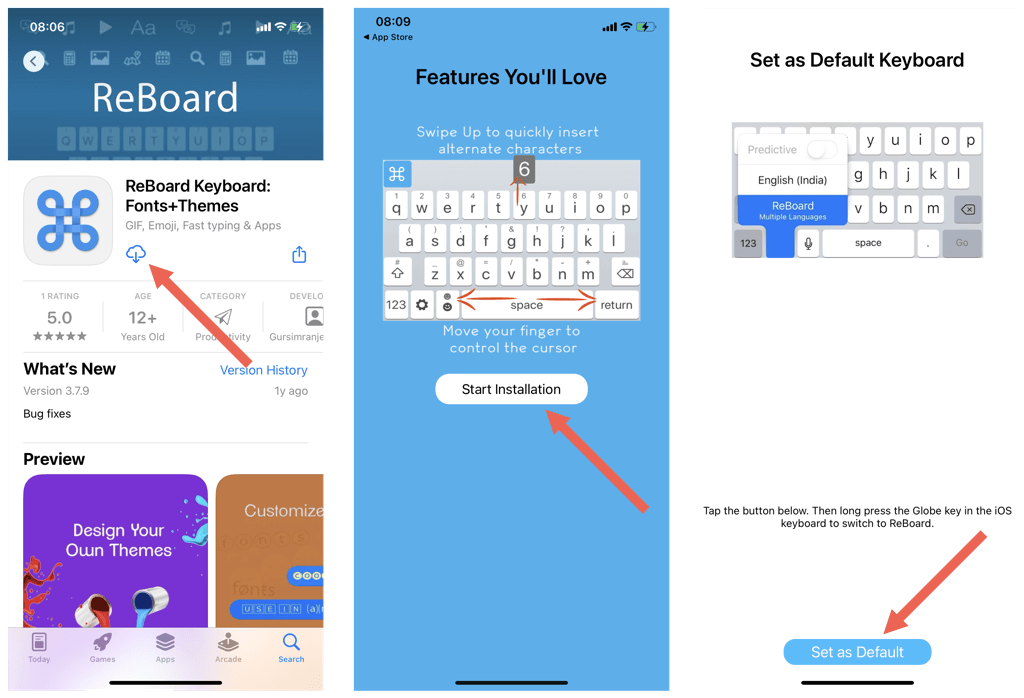

تحذير الخصوصية: قبل تثبيت لوحة مفاتيح تابعة لجهة خارجية، راجع سياسات جمع بيانات التطبيق (قم بالتمرير لأسفل صفحة متجر التطبيقات) وتأكد من أنها لا تنتهك خصوصيتك وأمانك.
كيفية تكبير حجم لوحة المفاتيح على أجهزة Android
إذا كنت تستخدم تطبيق Gboard الافتراضي من Google على هاتف Android ، فيمكنك زيادة حجم العرض، أو رفع ارتفاع لوحة المفاتيح، أو التبديل إلى العرض الأفقي لتكبير المفاتيح.
زيادة حجم عرض Android
يتيح لك Android زيادة حجم الشاشة لتظهر واجهة المستخدم ولوحة المفاتيح بشكل أكبر. للقيام بذلك:
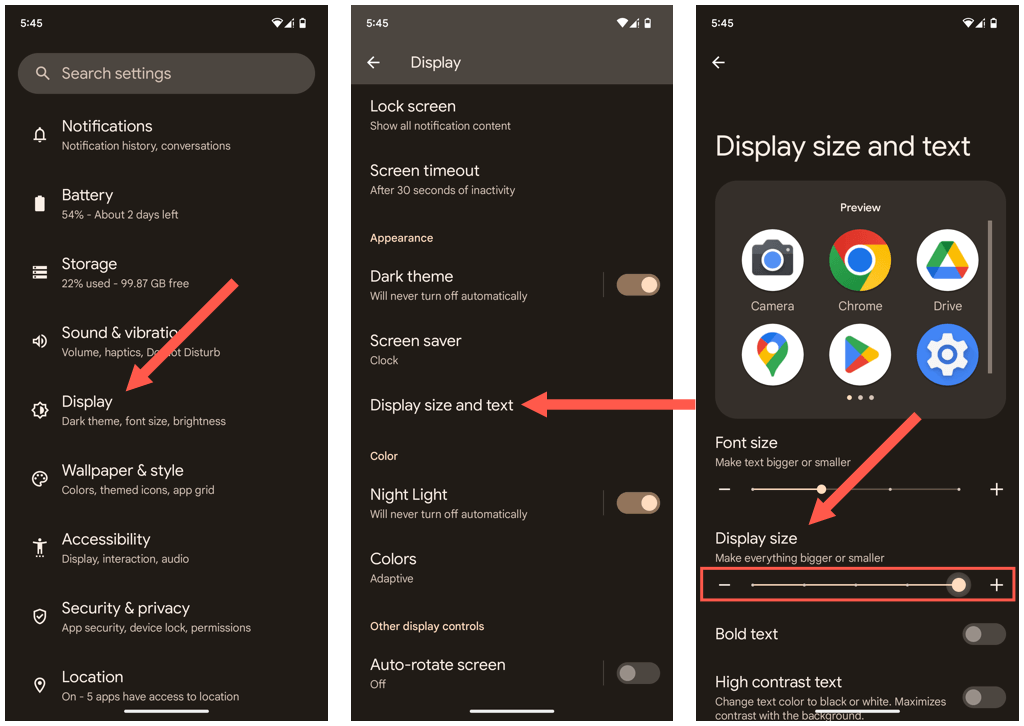
زيادة ارتفاع Gboard
يتيح لك تطبيق Gboard لنظام التشغيل Android زيادة ارتفاع لوحة المفاتيح لتقليل أخطاء الكتابة. للقيام بذلك:
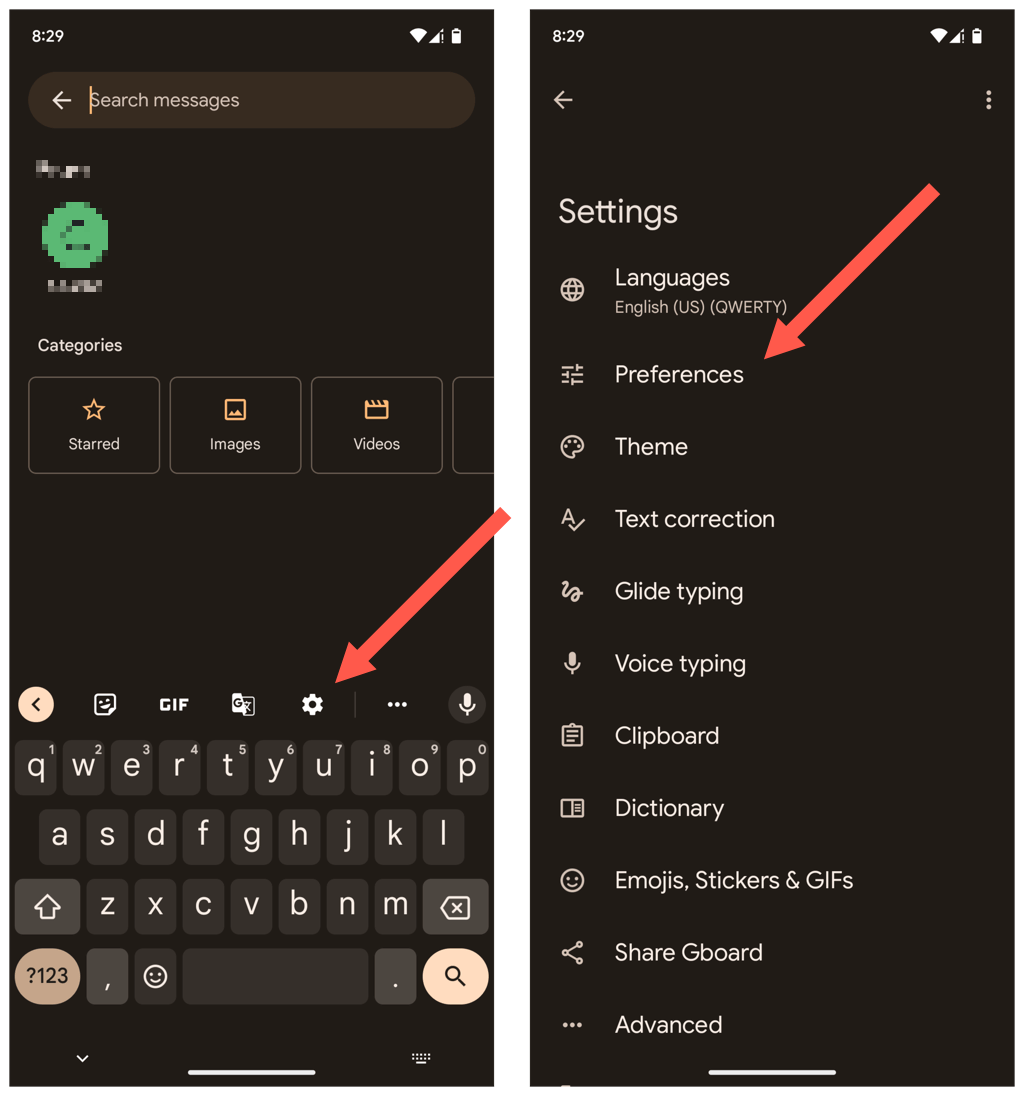

تنشيط النص الغامق على Android
يمكنك تنشيط النص الغامق على iPhone لتسهيل رؤية المفاتيح. للقيام بذلك:
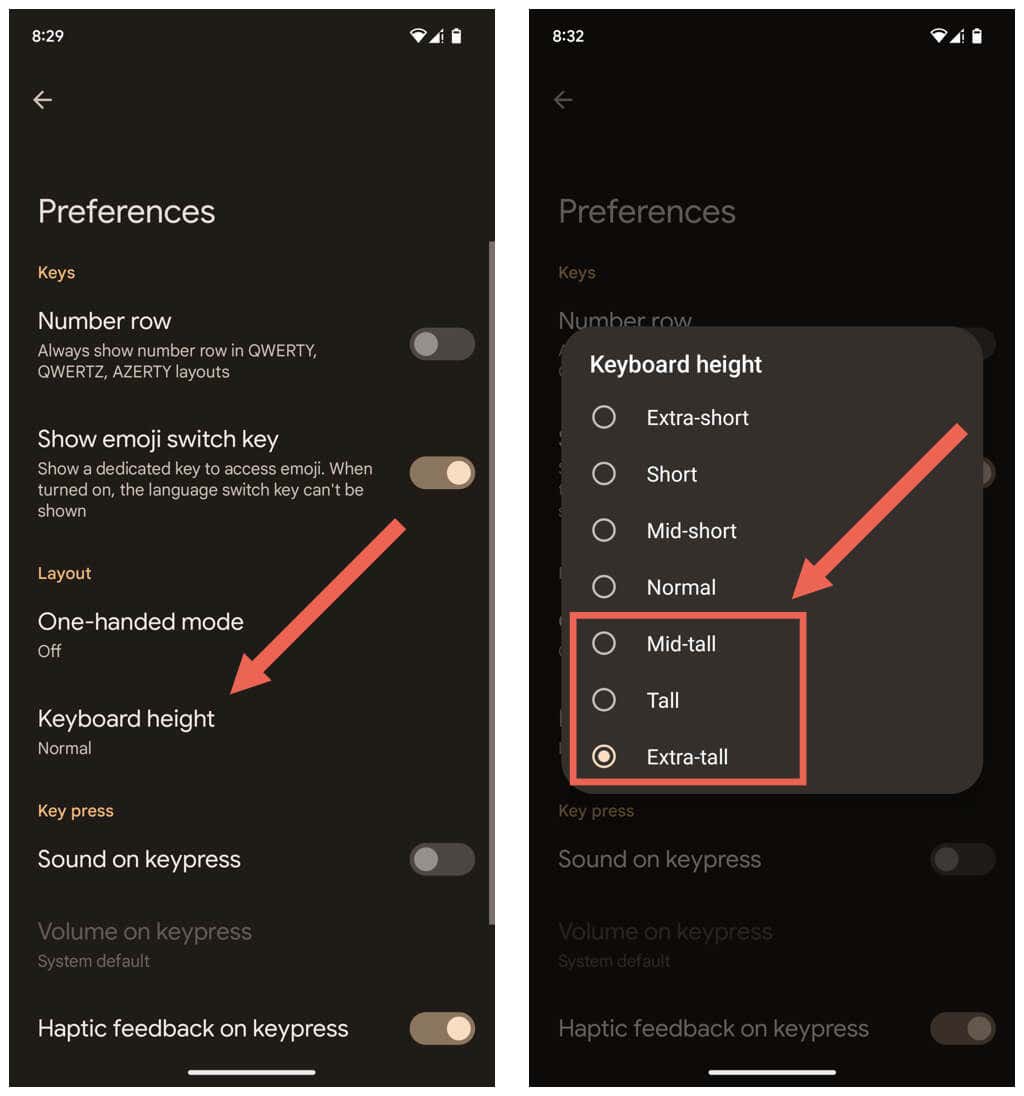
استخدم جهاز Android في الاتجاه الأفقي
هناك طريقة أخرى لجعل لوحة Gboard أكبر حجمًا وأكثر سهولة في الرؤية وهي حمل هاتف Android في الاتجاه الأفقي.

إذا فشلت واجهة مستخدم Android في التبديل إلى العرض الأفقي، فافتح "درج التطبيقات" (اسحب لأسفل من أعلى الشاشة) وتأكد من إيقاف تشغيل التدوير التلقائي.
ماذا عن لوحات المفاتيح التابعة لجهات خارجية لنظام التشغيل Android؟
على عكس نظام التشغيل iOS، تتميز معظم لوحات المفاتيح التابعة لجهات خارجية لنظام التشغيل Android بإعدادات منفصلة تتيح لك زيادة حجم لوحة المفاتيح. على سبيل المثال، إليك كيفية الوصول إليها في مايكروسوفت سويفتكي :
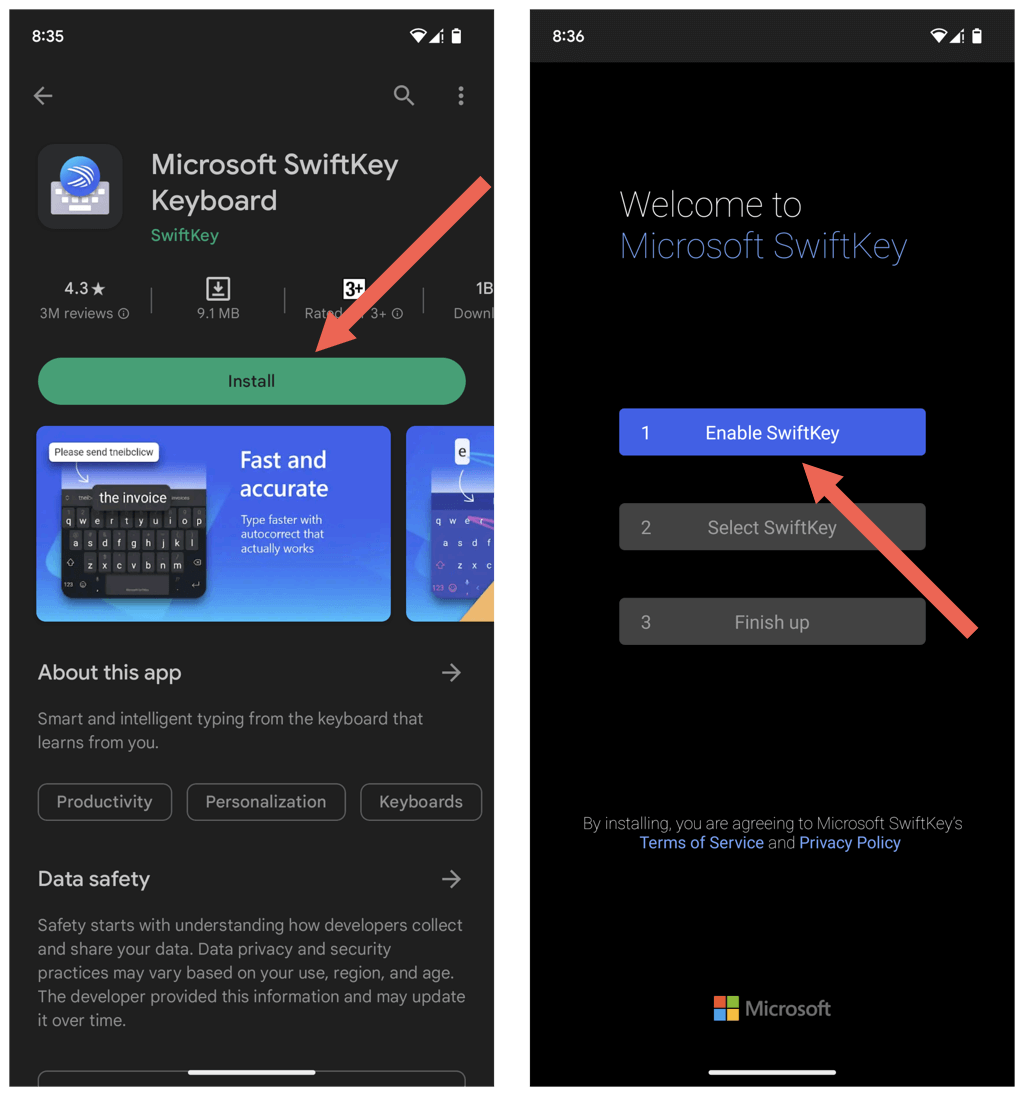

تسمح لك لوحات مفاتيح Android من مصنعي المعدات الأصلية (الشركات المصنعة للمعدات الأصلية) - مثل Samsung - بتغيير حجم المفتاح أيضًا. على سبيل المثال، إذا كنت تستخدم لوحة مفاتيح Samsung، فيمكنك زيارة شاشة إدارة لوحة مفاتيح الهاتف عبر تطبيق الإعدادات لتكبير لوحة المفاتيح.
أصبحت الكتابة الآن أسهل على جهاز iPhone أو Android
تقطع لوحة المفاتيح الأكبر حجمًا شوطًا طويلًا نحو تقليل الأخطاء المطبعية وزيادة سرعة الكتابة على الأجهزة المحمولة، ومن المفترض أن تساعدك الطرق والحلول المتنوعة المذكورة أعلاه في تحقيق ذلك. استخدم تطبيق لوحة مفاتيح تابعًا لجهة خارجية على جهاز iPhone أو Android إذا كنت بحاجة إلى المزيد من خيارات التخصيص.
.